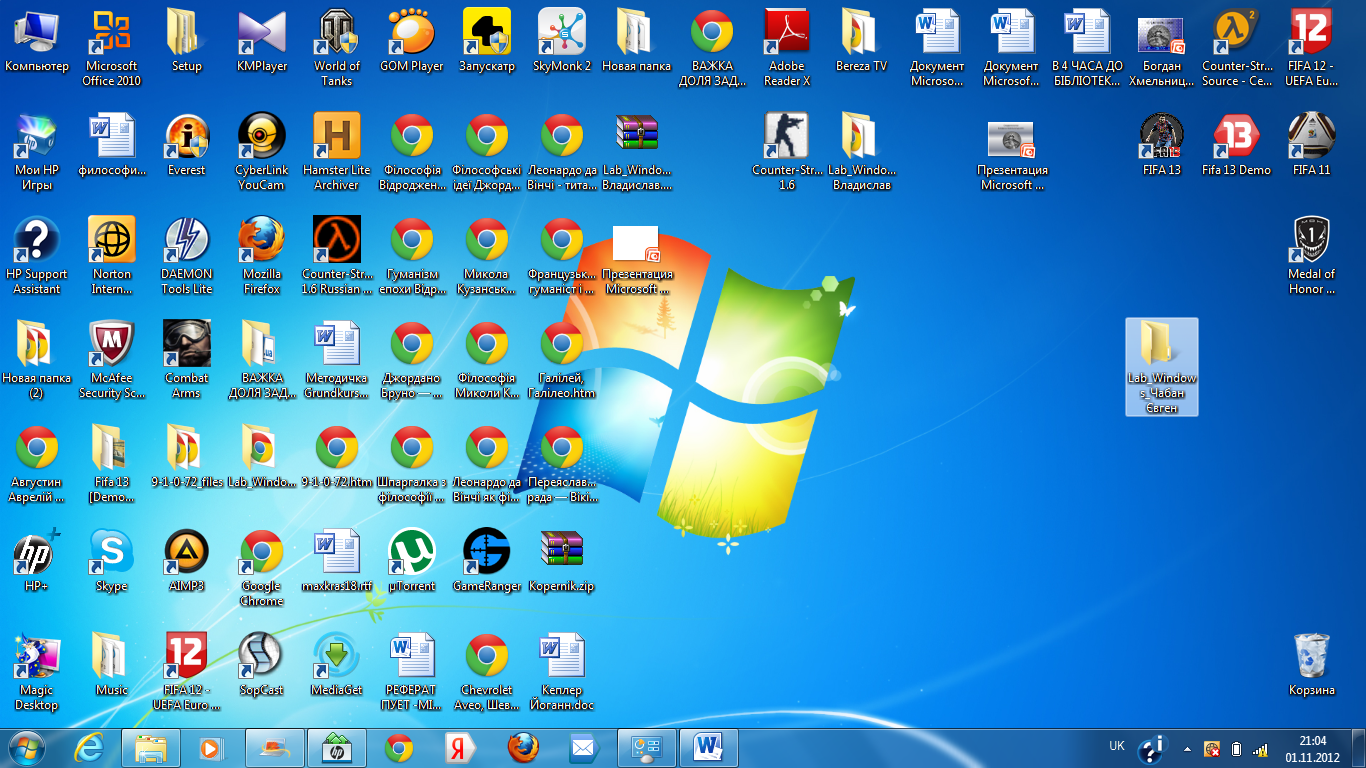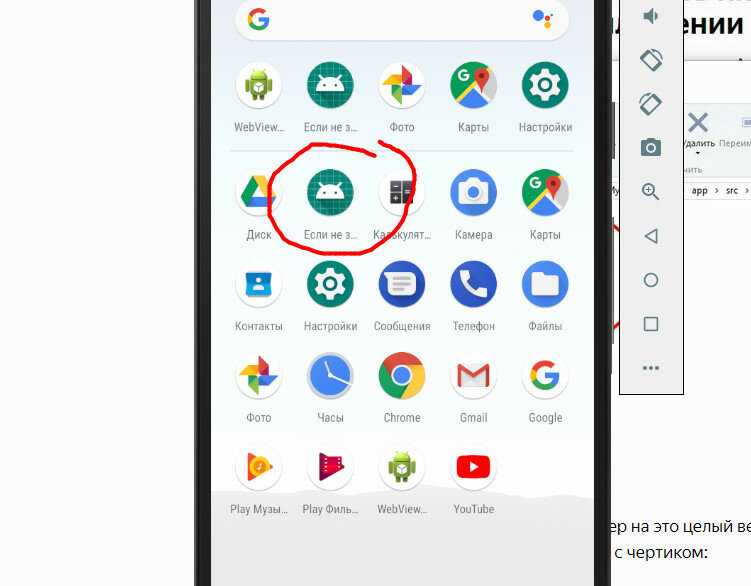Как поменять значок программы на компьютере: пошаговая инструкция
Хотите изменить значок программы на своем компьютере? В этой статье мы расскажем вам, как это сделать шаг за шагом. Независимо от того, используете ли вы Windows 10 или любую другую операционную систему, эти советы помогут вам легко изменить значок приложения на рабочем столе или в папке.

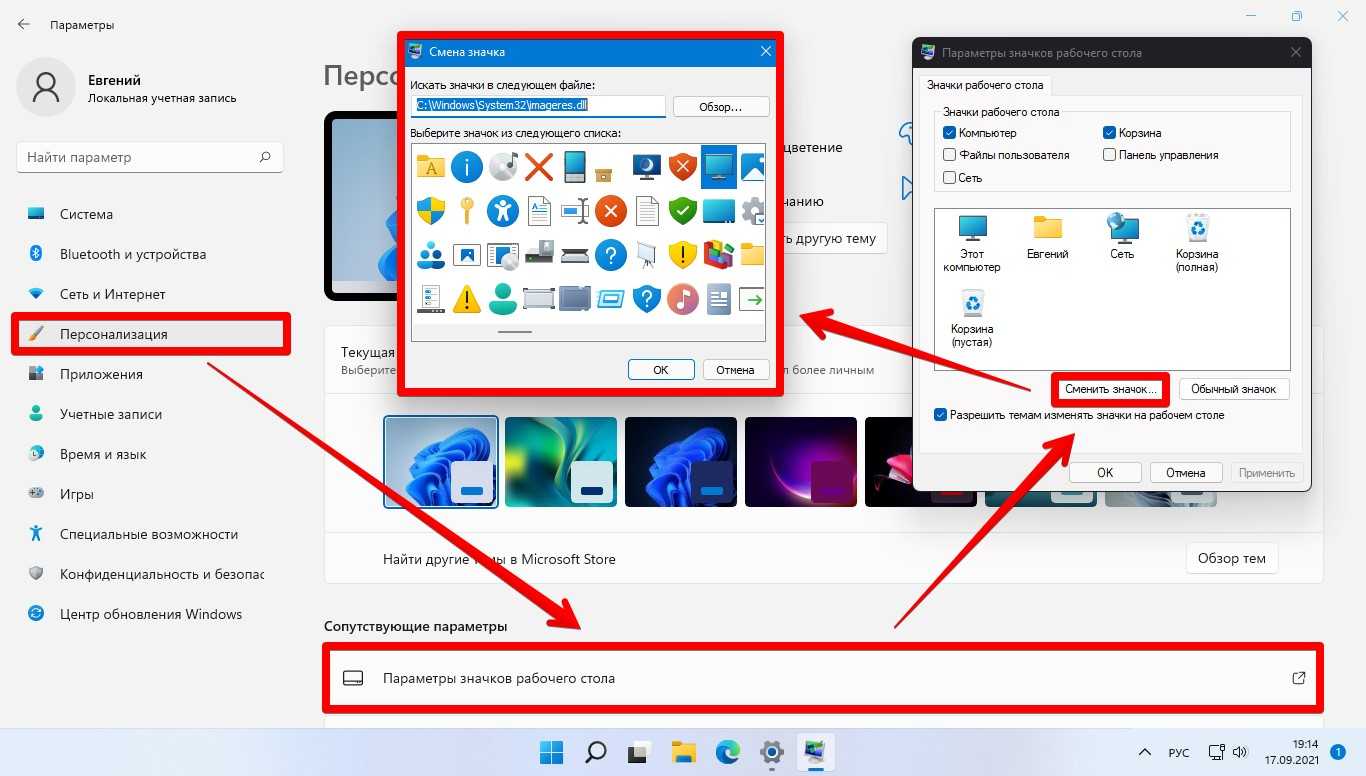

Найдите нужную папку или ярлык на рабочем столе, в котором хотите изменить значок приложения.
Как поставить иконку на EXE файл
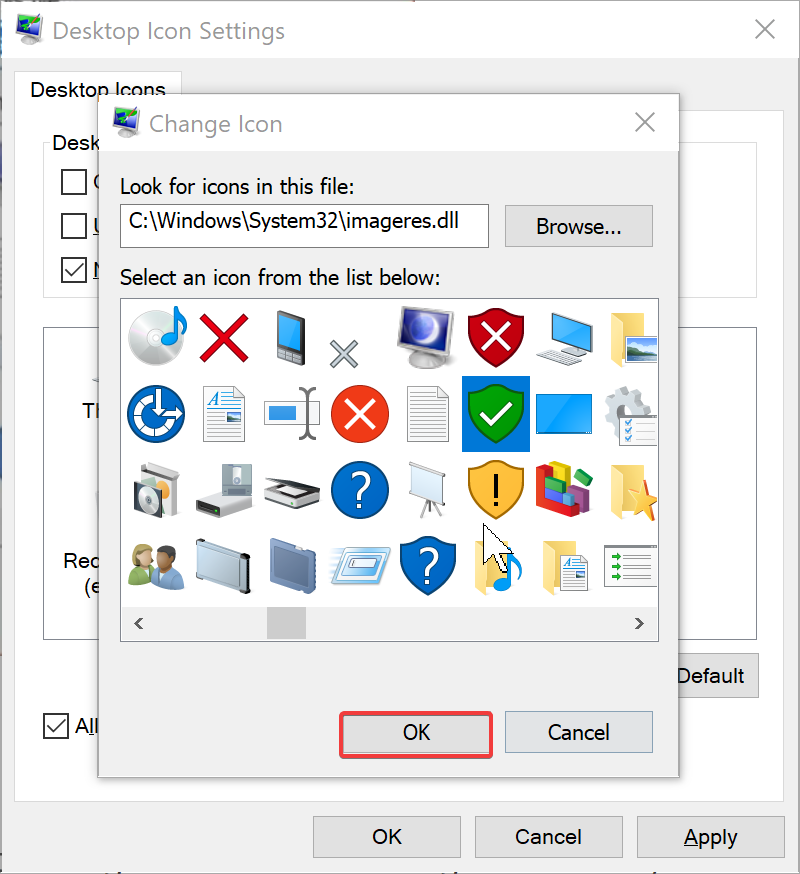
Щелкните правой кнопкой мыши на папке или ярлыке и выберите Свойства.
КАК ПОМЕНЯТЬ ЗНАЧОК (ИКОНКУ ИГРЫ или ПРОГРАММЫ) - 2021
В открывшемся окне Свойства перейдите на вкладку Ярлык.
32 Секретные Комбинации Для Вашей Клавиатуры


Нажмите кнопку Изменить значок.
ТЕМЫ и ИКОНКИ для Windows 10

Выберите новый значок из предложенных или укажите путь к файлу с значком на вашем компьютере.
15 горячих клавиш, о которых вы не догадываетесь
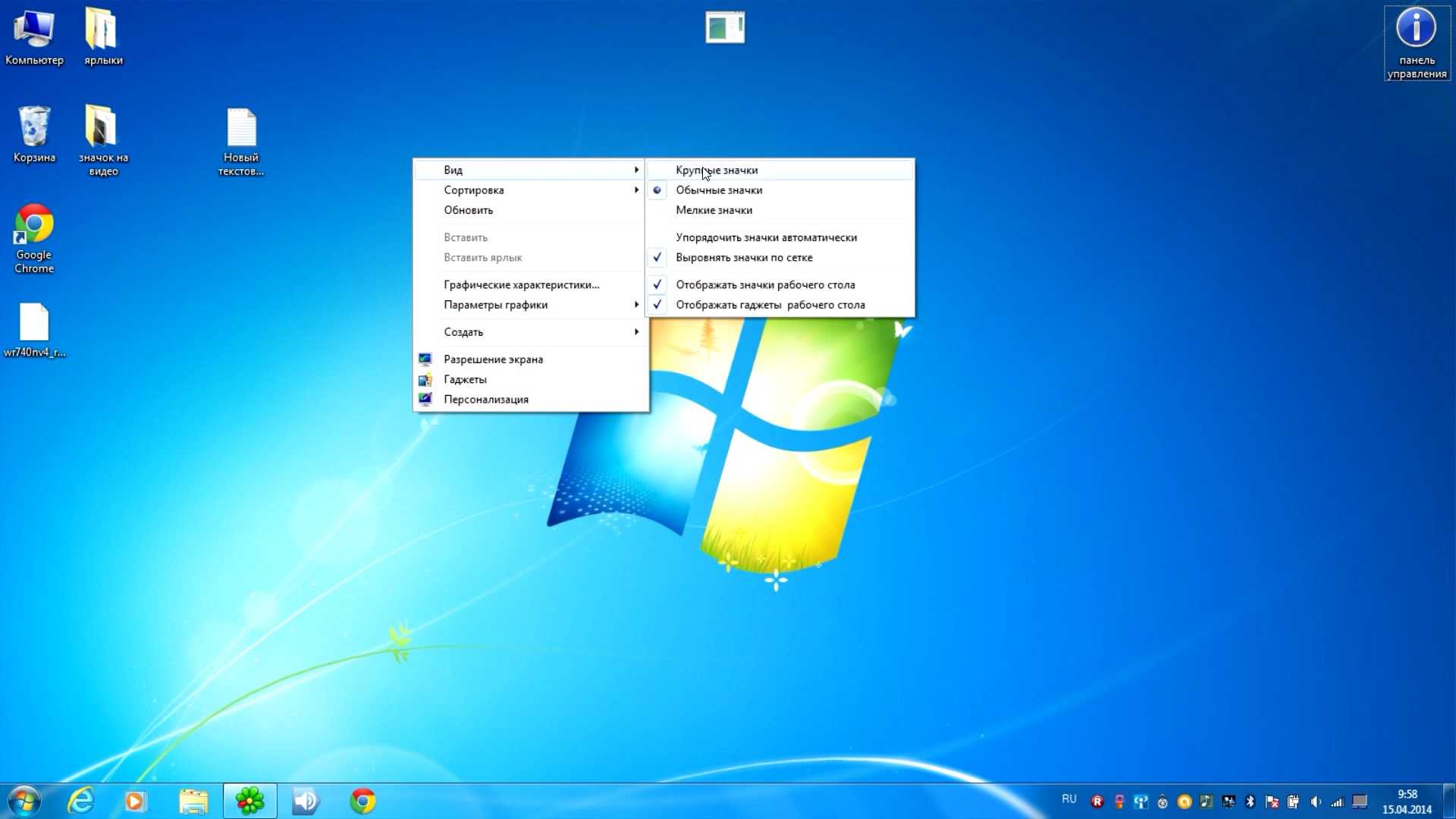
Подтвердите изменения, нажав кнопку ОК.
Лайфхак как изменить значок ярлыка Windows 10
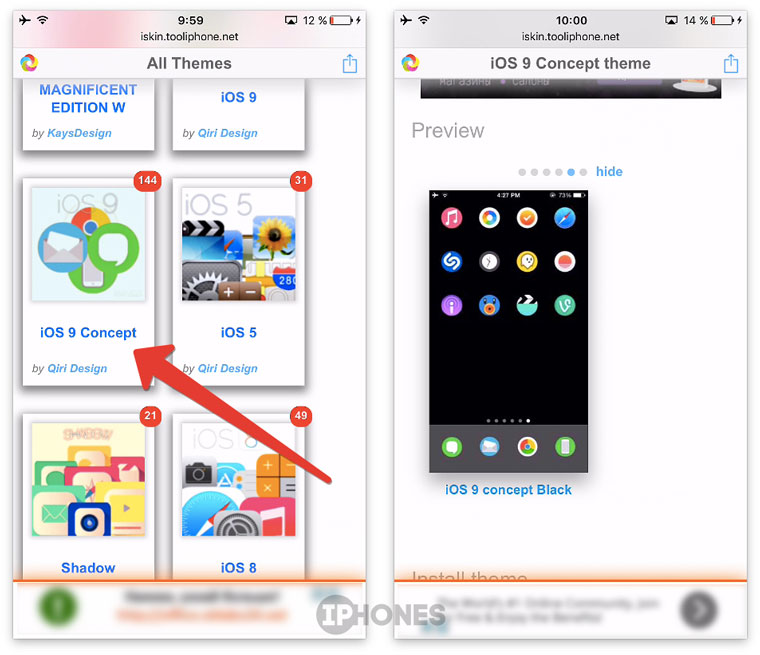
Закройте окно Свойства.
КАК ПОМЕНЯТЬ ЗНАЧОК (ИКОНКУ ИГРЫ или ПРОГРАММЫ) - 2021
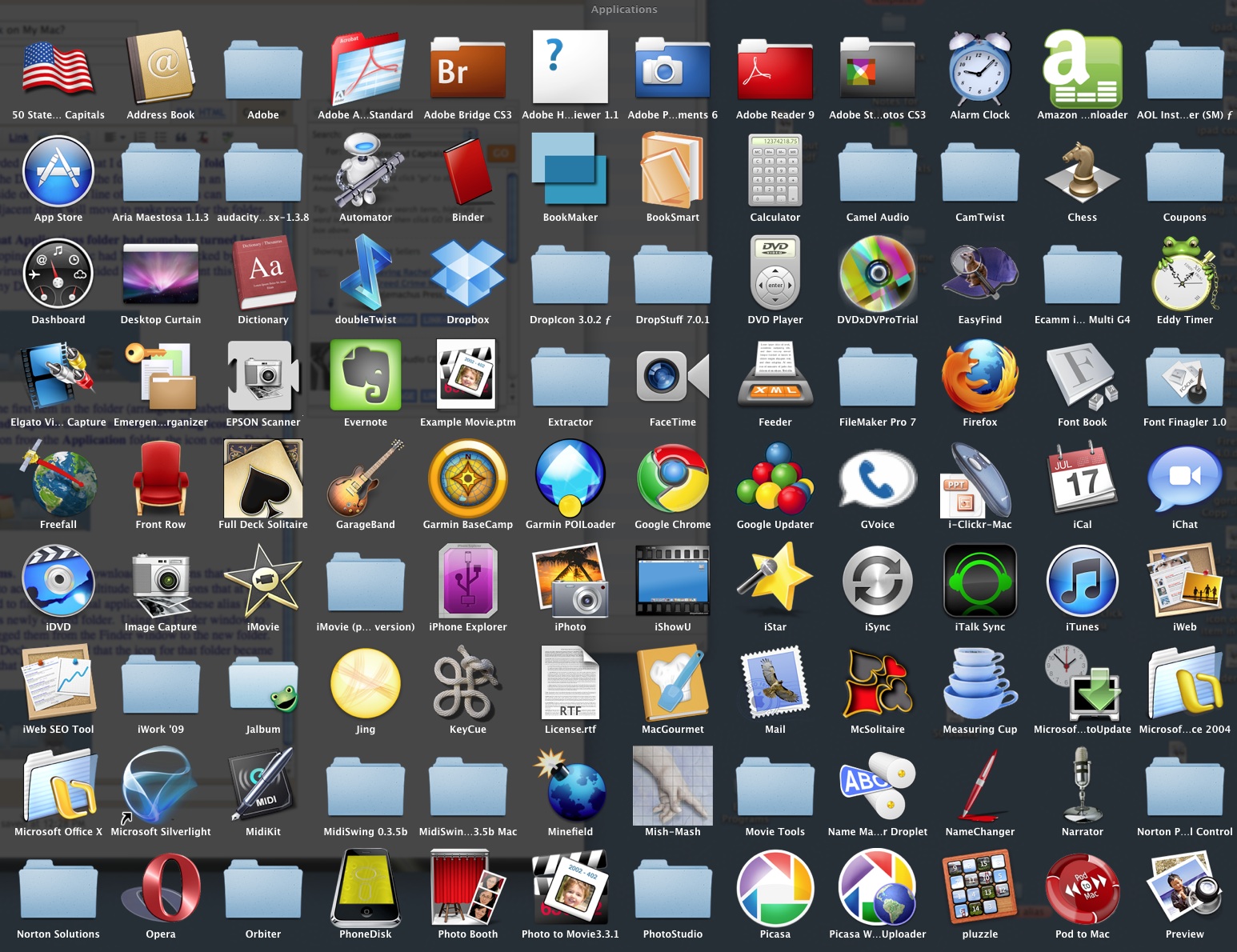
Теперь вы увидите новый значок приложения на рабочем столе или в папке.
Как Сменить Значок Ярлыка или Создать его на Компьютере
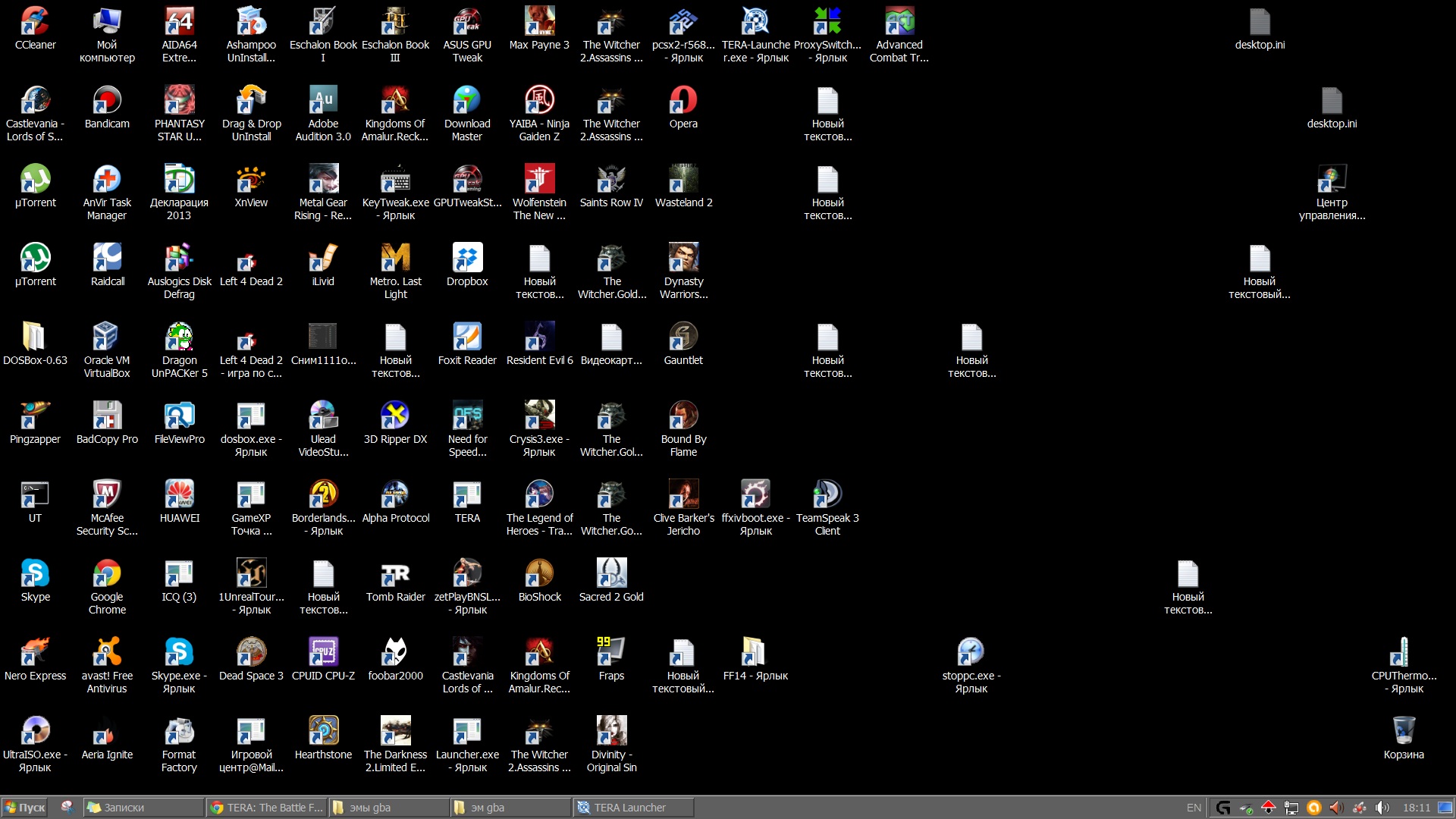
Помните, что не все программы позволяют легко изменять значок. Если вы не можете изменить значок приложения с помощью этих инструкций, поищите специфическую документацию или поддержку для вашей программы.
Как поменять значки на рабочем столе на свою картинку
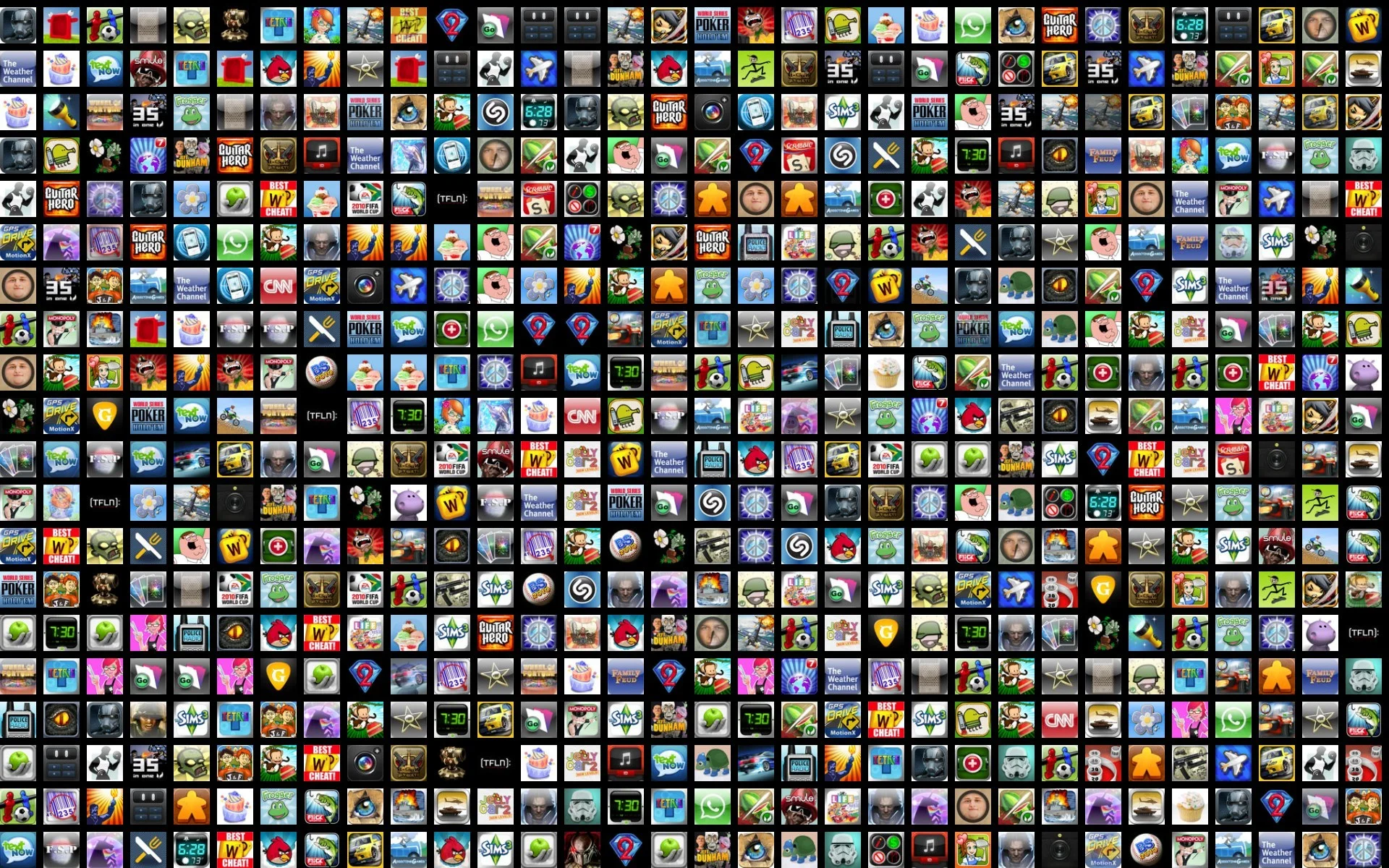
Удачного изменения значка вашего приложения!
как изменить иконки (значики) на windows 7. 8. 10.